Содержание
- 1 Попробуйте сделать прозрачный фон онлайн
- 2 Как сделать прозрачный фон онлайн:
- 3 Получайте картинки с прозрачным фоном в разных исполнениях
- 4 Рискните сделать прозрачный фон по-своему
- 5 Создайте водяной знак онлайн со своим текстом
- 6 Улучшайте изображения с прозрачным фоном
- 7 Как сохранить картинку с прозрачным фоном
Главное нужно указать картинку на вашем компьютере или телефоне, а затем нажать кнопку ОК внизу этой страницы. По умолчанию однотонный фон картинки заменяется на прозрачный. Цвет фона исходной картинки определяется автоматически, нужно лишь указать в настройках, на какой цвет его заменять. Основным параметром, влияющим на качество замены, является «Интенсивность замены» и для каждой картинки она может быть разной.
Пример фотографии розовой розы без изменений и после замены однотонного фона на прозрачный, белый и зелёный:




Первый пример с цветком розы на прозрачном фоне сделан с такими настройками:
1) Интенсивность замены — 38;
2) Сглаживание по краям — 5;
3) Заменить однотонный фон на — прозрачный;
4) Обрезка ( 0) по краям — "-70";
5) Инвертировать — отключено (галка не стоит).
Для создания второго примера, с белым фоном, использовались такие же настройки, как и в первом примере, кроме параметра: «Заменить однотонный фон на» — белый. В третьем примере, с зелёным фоном, также использованы настройки, как и в первом примере, кроме параметра: «цвет в формате hex» — #245a2d.
Исходное изображение никак не изменяется. Вам будет предоставлена другая обработанная картинка с прозрачным или указанным вами фоном.
Не тратьте время на прозрачный фон, если его можно получить по щелчку пальцев!
Попробуйте сделать прозрачный фон онлайн
Когда приходится задумываться над вопросом, как сделать фон прозрачным – например, нужно нанести логотип, водяной знак или значок копирайта, ключ обычно скрывается в освоении сложных графических программ. Действительно, профессиональные дизайнеры владеют множеством приемов, и их результаты удивляют. Но теперь это совсем не обязательно, особенно если вы совсем далеки от сферы. Canva позволяет решить задачу, не вникая в особенности специального софта, и даже без его установки! Все, что необходимо – подключение к сети и личный виртуальный кабинет.
Как сделать прозрачный фон онлайн:
- Зайдите в Canva.
- Откройте новый шаблон.
- Загрузите свое медиа, или из нашей галереи.
- Внесите изменения в редакторе.
- Поставьте соответствующую галочку при скачивании файла PNG и сохраните картинку на компьютер или мобильное устройство.
Получайте картинки с прозрачным фоном в разных исполнениях
- Настройте фон. Подберите оптимальные тона, или уберите его совсем.
- Вставляйте фотографии. Как собственные, так и из коллекции стоковых.
- Меняйте оформление. Трансформируйте параметры, добавьте колорита и контраста.
- Дополняйте графикой. В разделе «Элементы» – миллионы стильных объектов.
- Сохраняйте на компьютер. Или поделитесь через интернет.
Рискните сделать прозрачный фон по-своему
Смелость и решимость на эксперименты может привести к пониманию, что просто белый фон – это слишком скучно, или что его вовсе не достаточно. Либо что прозрачное фото на подложке может быть таким в различной степени – от максимально броского до едва заметного. И вы способны этим управлять! Нажмите на опцию «Прозрачность», и перемещайте значение от 0 до 100, пока не достигните желаемого. Благодаря этому вы можете не ограничиваться лишь одной иллюстрацией, а совмещать сразу несколько в общем полотне, творя неповторимые бэкграунды для каких угодно целей
Создайте водяной знак онлайн со своим текстом
На вашем диске есть файлы, которые пригодятся в будущем дизайне? Загружайте их всего за пару минут, чтобы использовать безграничное количество раз. А в дополнение к авторским рисункам, задействуйте наш каталог, которого хватит сполна, чтобы воплотить даже самые креативные идеи. Перейдите во вкладку «Графика», введите тематический запрос, и выбирайте понравившийся клипарт на прозрачном фоне: цветы, значки, иконки, необычной формы рамка или геометрическая фигура. Большинство из них бесплатны, премиальные – всего по $1. А в отдельных блоках перетаскивайте надписи – любых размеров и шрифтов в кириллице или латинице. Правьте готовые наборы, отображенные в боковом меню, или комбинируйте с нуля в пустом поле.
Улучшайте изображения с прозрачным фоном
Адаптируйте их под свой замысел, даже не имея предыдущего опыта в воплощении визуальных эффектов. Перетащите из папки в рабочее пространство, задайте расположение, обрежьте или переверните. А найти гармоничные цветовые решения поможет фоторедактор. На панели инструментов регулируйте оттенки – теплые или холодные, светлые или темные. Прибавьте насыщенности и размытия, контрастности и яркости. Применяйте виньетирование, или особые фильтры, подходящие именно для вашего видения.
Просто скачайте программу и следуйте инструкции ниже!
Нажимая на кнопку, вы скачиваете бесплатную версию Movavi Фоторедактора.*
Как сохранить картинку с прозрачным фоном
Часто в Сети можно найти картинки с прозрачным фоном. Они используются в качестве логотипов на сайтах или фотографий продуктов в интернет-магазинах. Однако совсем не нужно быть дизайнером, чтобы найти таким картинкам интересное применение! Их можно использовать для оформления видео, брошюр и презентаций. А ещё фото с прозрачным фоном эффектно смотрится, если распечатать его на кружке или футболке.
Как сделать прозрачным фон у картинки? Легко! Достаточно скачать Фоторедактор от Movavi и следовать этой инструкции.
Скачайте и установите Movavi Фоторедактор
Запустите установочный файл и следуйте инструкциям программы. После завершения установки Фоторедактор откроется автоматически.
Загрузите изображение в программу
Кликните на кнопку Открыть файл, в появившемся окне найдите нужное фото и нажмите Открыть. Также картинку можно просто перетащить в окно программы.
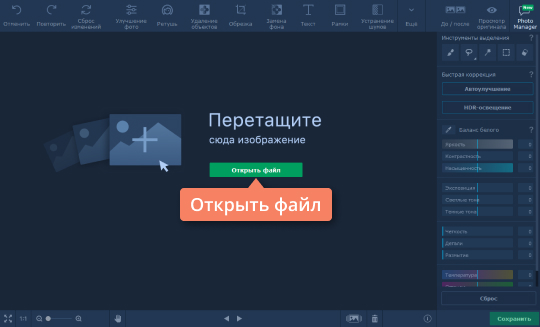
Удалите задний фон
На верхней панели выберите вкладку Замена фона. Нажмите кнопку Автовыделение, – программа автоматически выделит силуэты людей на фото.
Чтобы выделить любой объект вручную, воспользуйтесь зеленой кистью и выберите объект, который вы хотите перенести на прозрачный фон. Не обязательно уделять внимание каждому миллиметру изображения – любые огрехи можно будет исправить после. Далее красной кистью обозначьте область вокруг нужного объекта. Нажмите кнопку Далее.
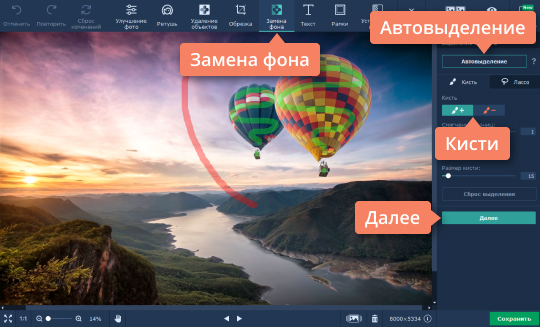
Теперь нужно уточнить края вырезаемой части изображения. Чтобы скорректировать выделение крупных областей картинки, выберите подходящую кисть-маску. Чтобы уточнить край выбранной области, проведите по нему кистью Выделение волос. Когда результат вас устроит, перейдите к следующему шагу.
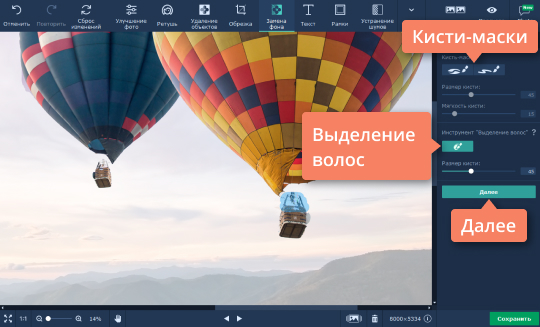
По умолчанию задний план изображения будет прозрачным. При необходимости его можно заменить. Чтобы сделать фон одноцветным, выберите один из готовых вариантов (программа предлагает черный, серый и белый фон) или воспользуйтесь палитрой. Чтобы поставить на задний план другую фотографию, нажмите кнопку Добавить изображение и выберите нужную картинку. Затем нажмите кнопку Применить.

Сохраните результат
Нажмите кнопку Сохранить. По умолчанию программа предлагает сохранить файл в JPEG. Этот формат не поддерживает прозрачность, поэтому нужно выбрать другой. Откройте вкладку Тип файла и выберите BMP, DPX, PNG, TGA или TIFF. Нажмите Сохранить. Программа автоматически откроет папку с получившимся файлом.
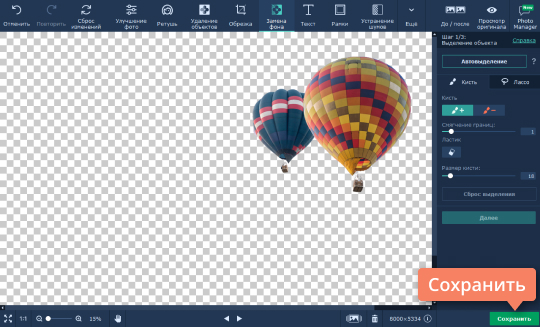
Теперь вы знаете, как сохранить картинку с прозрачным фоном с помощью Movavi Фоторедактора. Но в программе есть множество других опций редактирования, например удаление ненужных объектов со снимков, восстановление старых фотографий и наложение фильтров на фото. Экспериментируйте, и каждый кадр будет незабываемым!


